Ten minste één keer in ons leven hebben we per ongeluk een belangrijke foto of document op onze smartphones verwijderd. In tegenstelling tot de meeste desktopbesturingssystemen met een prullenbak / prullenbak waar u die bestanden kunt herstellen, heeft Android standaard geen vergelijkbare ingebouwde functie. Het is echter niet nodig om in paniek te raken. Er zijn manieren waarop u verwijderde bestanden / gegevens op uw apparaat kunt herstellen. We gaan u drie manieren tonen waarop u dit kunt doen, ongeacht of uw apparaat is geroot of niet.
Update : bekijk onze video over hoe u verwijderde bestanden op zowel geroote als niet-geroote apparaten kunt herstellen. Dit omvat de nieuwste methoden, dus u moet een kijkje nemen:
Voordat je begint
Voordat u het herstel probeert, moet u uw mobiele gegevens / Wi-Fi-verbinding uitschakelen zodat niets wordt bijgewerkt of gedownload op uw apparaat. Schakel ook uw apparaat niet uit.
Herstel verloren bestanden op je Android-apparaat [Root vereist]
Voor geroote Android-apparaten kunt u Undeleter gebruiken om te proberen verwijderde gegevens te herstellen.
Stappen
- Installeer de app allereerst in de Google Play Store. Het is gratis om herstelbare bestanden te downloaden en te bekijken, maar u moet betalen om de bestanden daadwerkelijk te herstellen.

- Selecteer wat u wilt herstellen: applicatiegegevens (zoals sms) of verwijderde bestanden (zoals foto's, video's, documenten, enz.).
- Na installatie opent u de app en verleent u deze root-toegang.
- Selecteer de opslaglocatie (intern geheugen of SD-kaart) van waaruit u verloren gegevens wilt herstellen en scan vervolgens de geselecteerde locatie.

- Als u klaar bent, kunt u al uw herstelbare gegevens per categorie bekijken: afbeeldingen, audio, video, documenten en zelfs boeken!

- Om de bestanden op uw apparaat op te slaan, moet u upgraden naar Undeleter Pro via een in-app-aankoop die $ 3, 99 kost . Je hebt ook de mogelijkheid om op te slaan in Dropbox of Google Drive.
Gegevens (bestanden) herstel voor niet-geroote Android-apparaten
Geen root, geen probleem. U kunt uw verloren gegevens nog steeds herstellen met behulp van de onderstaande methoden. Als u een gebruiker van een root-Android-apparaat bent maar geen $ 3, 99 voor Undeleter Pro wilt betalen, kunt u ook de onderstaande stappen als alternatief volgen.
1. Installeer Dumpster
Dumpster werkt als de prullenbak op uw desktopbesturingssysteem. Eenmaal geïnstalleerd, worden al uw verwijderde bestanden voor u opgeslagen, tenzij u ze permanent wilt verwijderen door daarvoor naar de app te gaan.

U hebt geen toegang tot de hoofdmap nodig om deze app te gebruiken. Als u echter geroot bent, zal het u nog steeds vragen om het root-rechten toe te kennen voor verbeterde prestaties. Dumpster kan de meest voorkomende bestanden opslaan, waaronder mp4, png, jpg, mp3, ogg, wma, pdf, doc, apk, zip en meer.

Je kunt het instellen om verwijderde items na een paar dagen automatisch op te schonen of zelfs specifieke bestandsindelingen in te stellen om op te slaan of te negeren. De app is gratis te gebruiken, maar je kunt upgraden naar premium voor meer opties en om advertenties te verwijderen.
Opmerking: Dumpster kan alleen de bestanden herstellen die u verwijdert nadat u de toepassing hebt geïnstalleerd. Als u andere verloren gegevens probeert te herstellen, kunt u dit doen met de tweede methode.
2. Gebruik een bureaubladtoepassing om verwijderde bestanden te herstellen
Een andere beproefde methode om verloren gegevens op Android te herstellen, is om uw apparaat op een computer aan te sluiten en een hulpprogramma voor bestandsherstel uit te voeren. Er zijn veel tools voor gegevensherstel, zoals de Wondershare Dr. Phone (Windows en Mac OS X) of Coolmuster, maar we laten je zien hoe je een andere tool kunt gebruiken - Recuva, om verwijderde bestanden te redden voordat ze voorgoed verloren zijn.
Opmerking: Recuva is alleen beschikbaar voor Windows en werkt alleen voor externe opslagkaarten (SD-kaart).
Stappen
- Download Recuva en installeer het.
- Verbind uw apparaat via een USB-kabel met een computer.
- Voer Recuva uit en selecteer het type bestand dat u wilt herstellen, bijvoorbeeld Muziek, Documenten, Afbeeldingen, enz.

- Kies de locatie waar u gegevens wilt herstellen, dat is uw SD-kaart. U kunt zelfs de specifieke locatie selecteren om te proberen het herstel uit te voeren.

- Als het uw geheugenkaartformaat niet herkent, kopieert u de volledige inhoud van uw SD-kaart naar uw computer en formatteert u deze als FAT32. Kopieer vervolgens uw bestanden terug naar uw SD-kaart en selecteer hem opnieuw op Recuva.
- Laatste stap is om de geselecteerde locatie te scannen en uw verloren bestanden weer te zien verschijnen!
Het is raadzaam om de herstelde bestanden eerst op uw pc op te slaan voordat u ze naar uw Android-apparaat kopieert om conflicten te voorkomen.
Conclusie
Het per ongeluk verwijderen van belangrijke informatie hoeft niet het einde van de wereld te zijn. Met de hierboven beschreven methoden en hulpmiddelen is het mogelijk om uw verloren gegevens te herstellen als u elke stap zorgvuldig uitvoert. Laat ons weten hoe deze methoden voor u werken en vergeet niet om ons te vertellen of u andere geweldige hulpmiddelen kent die kunnen helpen verwijderde gegevens op het Android-apparaat te herstellen.
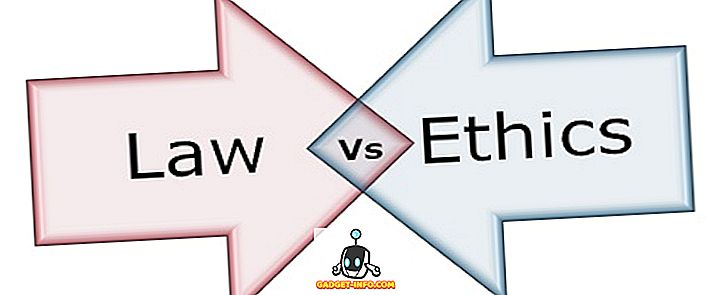


![7 Creatieve Facebook-tijdlijnontwerpen [PICS]](https://gadget-info.com/img/tech/493/7-creative-facebook-timeline-designs-3.jpg)





